Smarttelefoner kommer med mange forhåndsinstallerte apper som er designet for å øke bekvemmeligheten eller funksjonaliteten. Problemet er at de ikke alltid er ønskelige, og smarttelefonselskaper liker å gjøre dem vanskelige å fjerne. Så hvis du ønsker å fjerne Samsung Pay, forstår vi hvorfor. & Nbsp;
I nyere Android -versjoner har Samsung gjort det mulig for brukere å enkelt avinstallere eller slå av Samsung Pay. Hvis du har en eldre versjon, blir det litt vanskeligere, men vi viser deg hvordan du deaktiverer Samsung Pay på dem også. & Nbsp;
Innholdsfortegnelse

Slå av Samsung Pay
Hvis du bare vil forhindre at Samsung Pay aktiveres, er det lettest å deaktivere Samsung Pay ved å slå av appen. & Nbsp;
- Åpne App -skuffen og finn Samsung Pay .

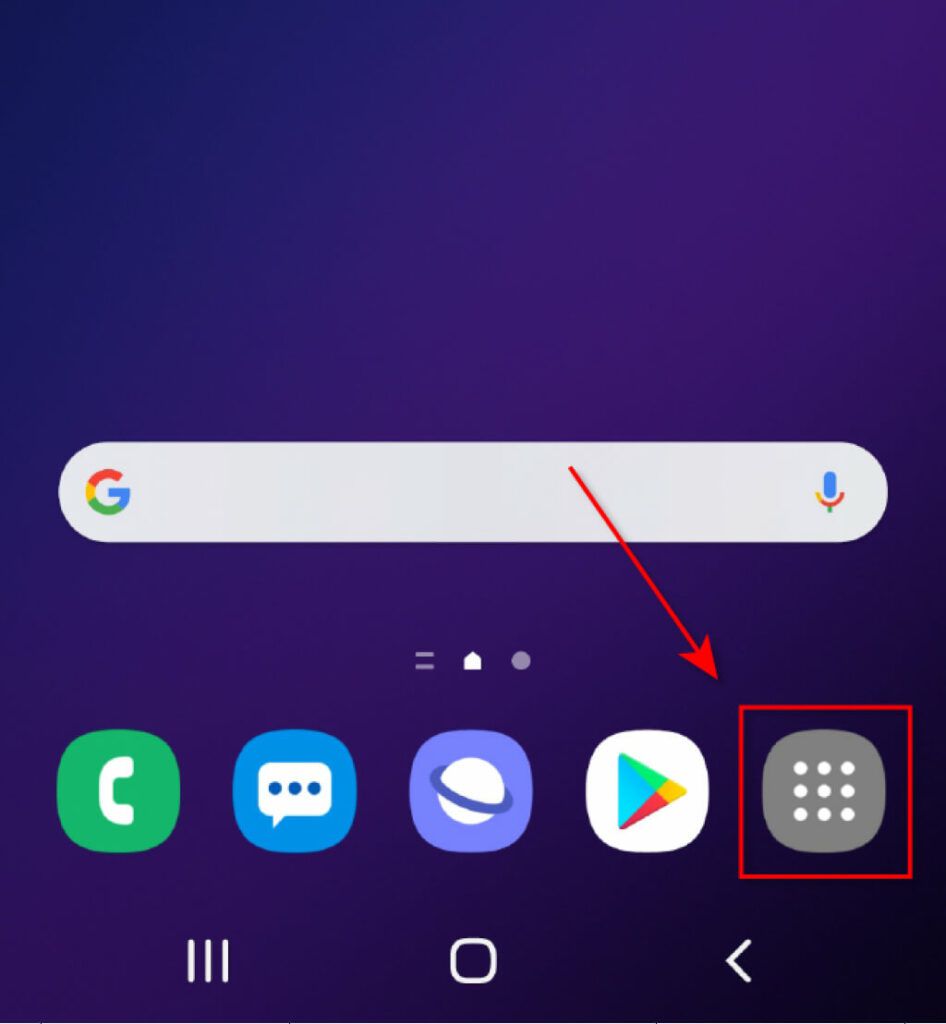
- Åpne Samsung Pay og trykk deretter på menyikon (tre linjer) øverst til venstre i appen. & nbsp;

- Trykk på tannhjulikonet øverst til høyre i menyen. & nbsp;

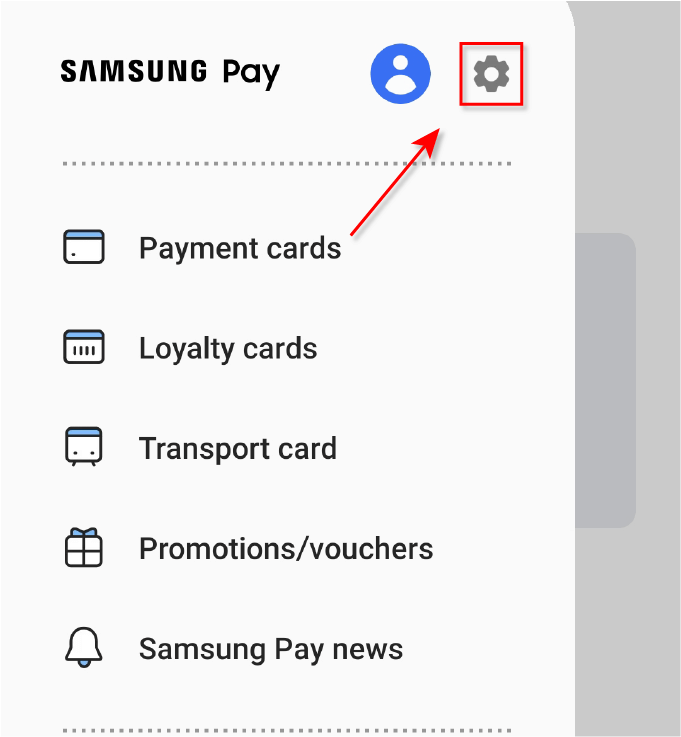

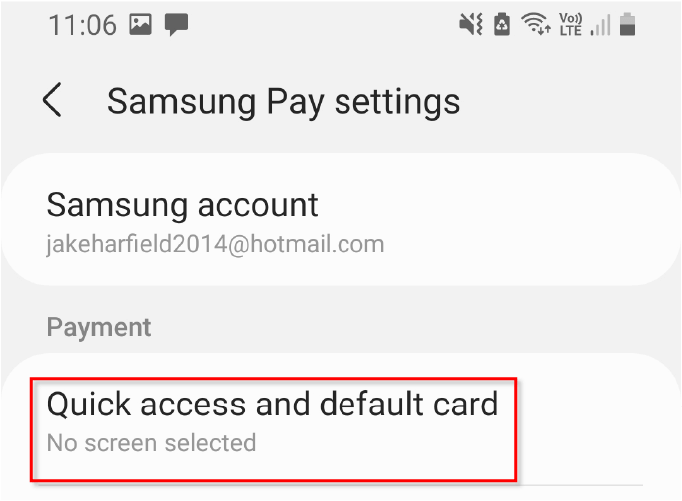
- Slå av Låseskjerm , Startskjerm og Skjerm av. & nbsp;

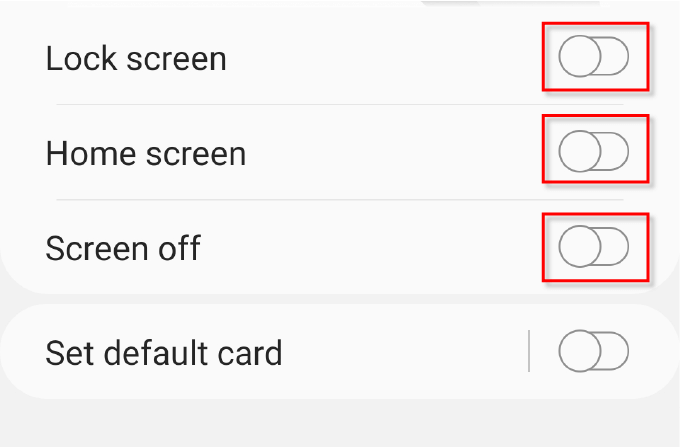
Med disse innstillingene aktiveres Samsung Pay bare når du åpner appen manuelt og bruker den. & nbsp;
Avinstaller Samsung Pay
Hvis du har en nyere Samsung -telefon, bør du kunne avinstallere Samsung Pay med liten innsats. & nbsp;
- Åpne Appskuff .
- Trykk på og hold inne Samsung Pay -ikonet til menyen vises.

- Trykk på Avinstaller og deretter på Ok . & nbsp;

 </h2>
<p>Hvis du bruker en eldre versjon av Android og du ikke bare kan avinstallere Samsung Pay -appen, er prosessen litt mer komplisert. For det første må du rote Samsung -smarttelefonen din. Rooting din Samsung -smarttelefon vil ugyldiggjøre garantien, så følg bare denne metoden hvis du virkelig trenger å slette Samsung Pay. </p>
<ol>
<li> Åpne <strong> appskuffen </strong> ved å trykke på rutenettet som vanligvis finnes nederst til høyre på skjermen. </li>
<li> Trykk på <strong> Innstillinger < /strong> finn deretter <strong> Programmer </strong>/<strong> Apper </strong>. Du må kanskje rulle ned og trykke på <strong> Mer… </strong> for å finne den. & Nbsp; </li>
</ol>
<figure class = )

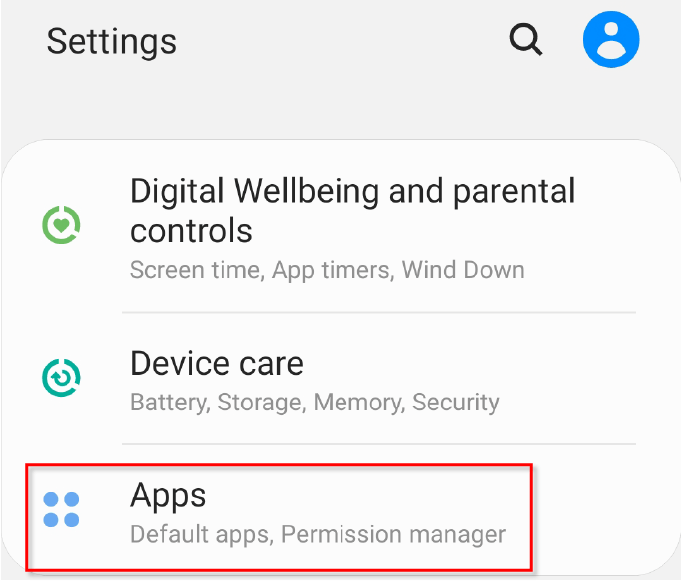
- Trykk på Samsung Pay . & nbsp;

Merk: Deaktiver alternativet vil bare være til stede når du har rotet telefonen. & nbsp;
Deaktivering av Samsung Pay på denne måten forhindrer den i å bruke ressurser, men fjerner den ikke fra smarttelefonen din. For å fullstendig avinstallere Samsung Pay på en eldre enhet, følg det neste settet med instruksjoner. & Nbsp;
Avinstaller Samsung Pay With Titanium Backup (Eldre Versions)
- Åpne Play Butikk . & Nbsp;
- Søk etter Titanium Backup og velg appen fra listen. & Nbsp;

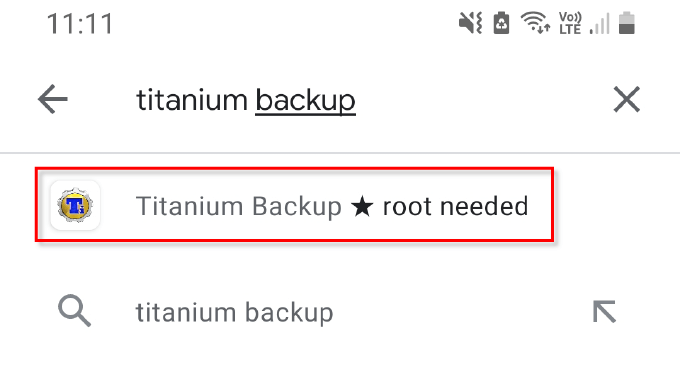
- Trykk på Installer og deretter på Godta . & Nbsp;


- Backup og velg deretter Åpne .

Merk: Hvis du vil installere Samsung Pay når som helst, må du ganske enkelt laste det ned fra Google Play Butikk. & Nbsp;
Tilbakekall tillatelser for Samsung Pay
Hvis du ikke vil for å rote telefonen, kan du fortsatt deaktivere Samsung Pay for å forhindre at den dukker opp eller bruker så mange systemressurser. Den enkleste måten å gjøre dette på er å tilbakekalle tillatelsene som følger. & Nbsp;
- Gå til Innstillinger og trykk deretter på Apper . Avhengig av enheten din, må du kanskje også trykke på Application Manager . & Nbsp;

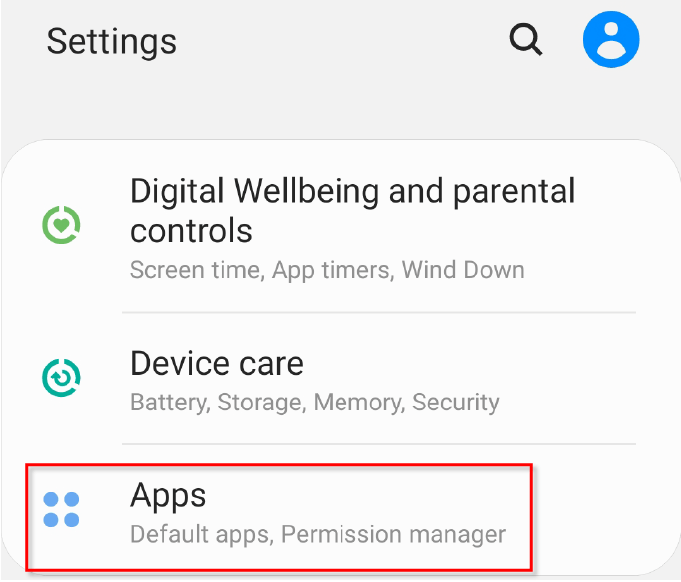
< “> Dette skal forhindre Samsung Pay i å være til sjenanse på enheten din, men den vil fortsatt være tilstede på telefonen og bruke en lite systemressurser. Denne metoden har også en tendens til å gå tilbake etter noen dager for noen brukere, så det kan være lurt å vurdere et mer endelig alternativ. Nå vet du hvordan du deaktiverer Samsung Pay på Android. Bloatware inkludert i smarttelefoner kan være unødvendig tømming av enhetens batterilevetid, lagring og hastighet – spesielt på eldre telefoner. Heldigvis har Samsung innsett at ikke alle bruker bestemte apper og endelig har gitt brukerne mer kontroll over hvilke apper de kan beholde eller avinstallere. & Nbsp; De fleste apper kan fjernes etter å ha rotet telefonen, men husk at mange av disse appene er viktige for telefonens funksjon – så ikke slett ting hvis du ikke er sikker på at det er trygt! Hvis enheten din fortsatt kjører sakte, kan du prøve å bruke en rengjøringsapp for å frigjøre litt plass. 
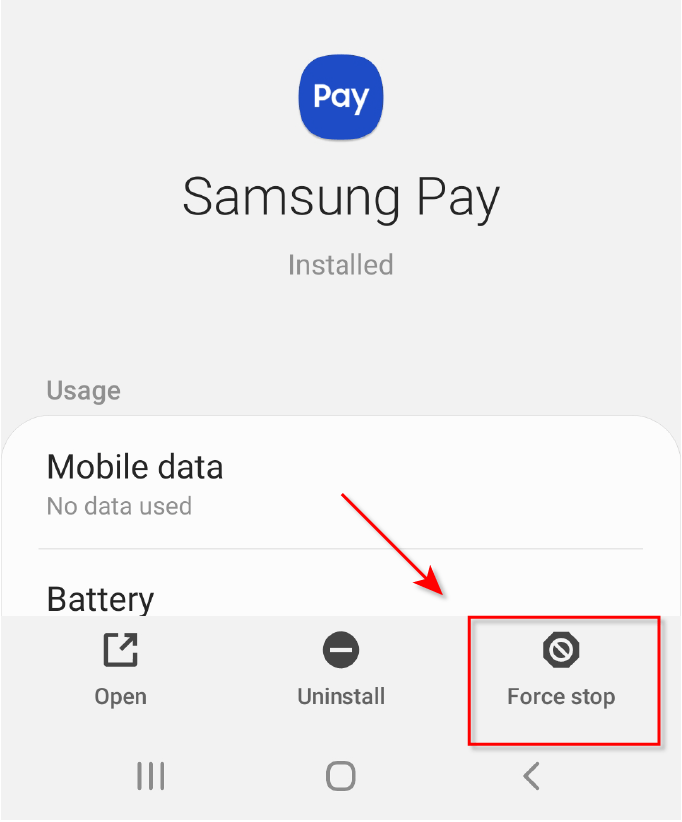

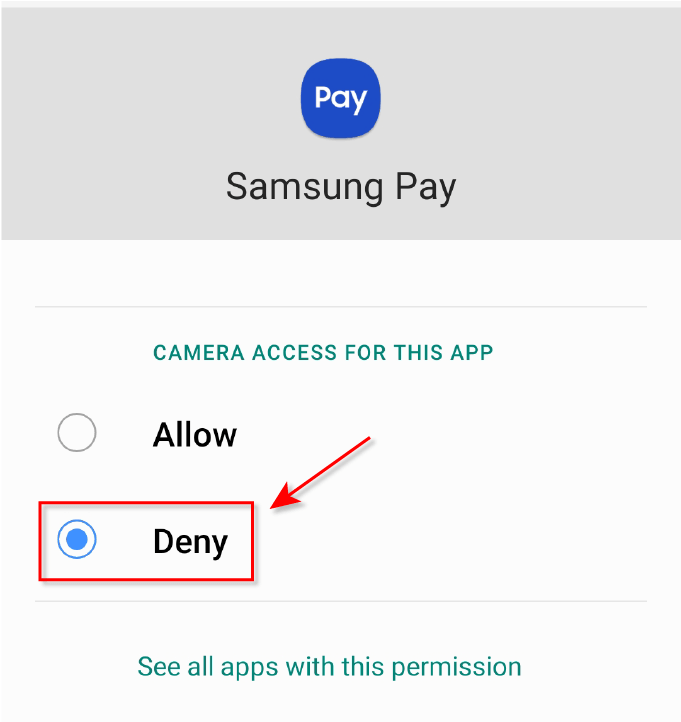

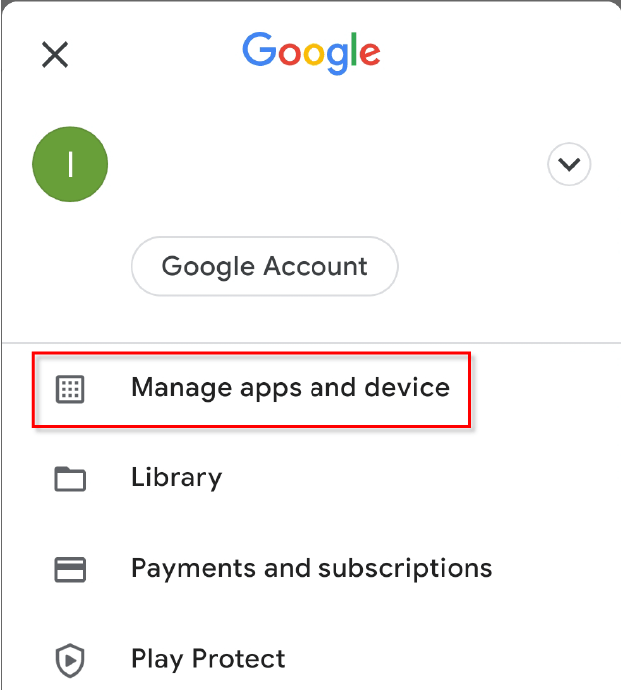

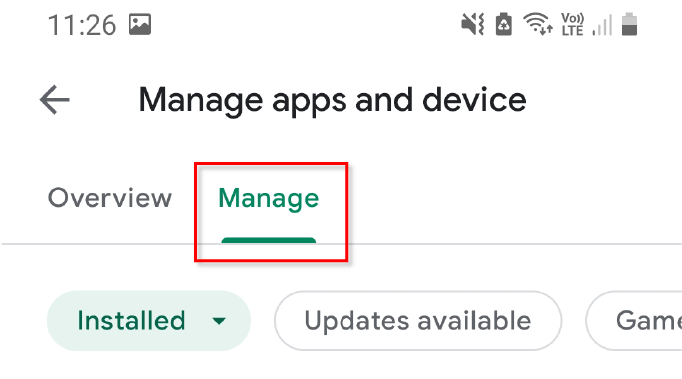
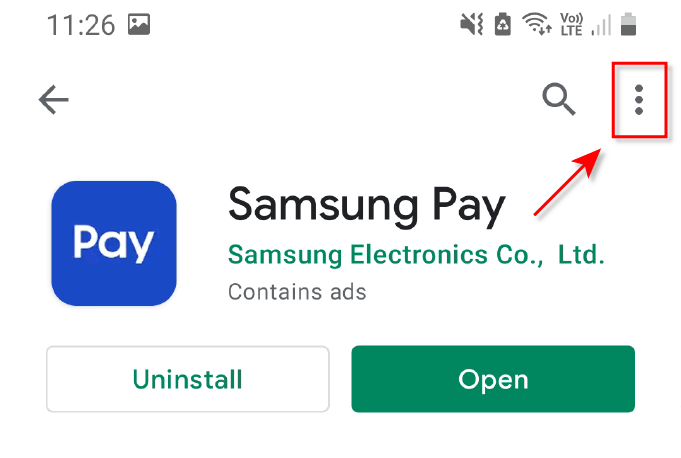

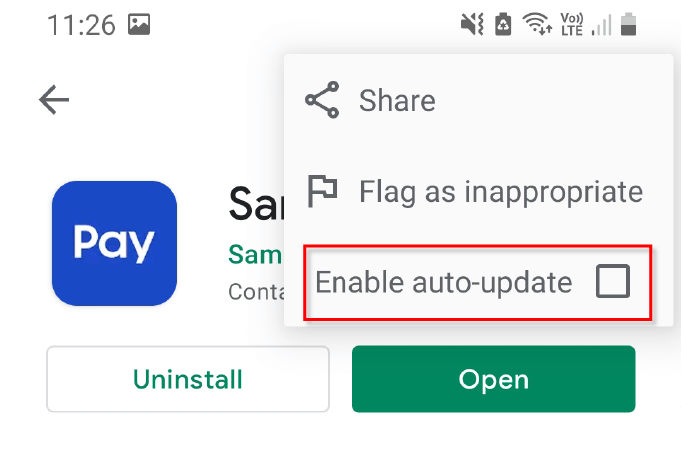

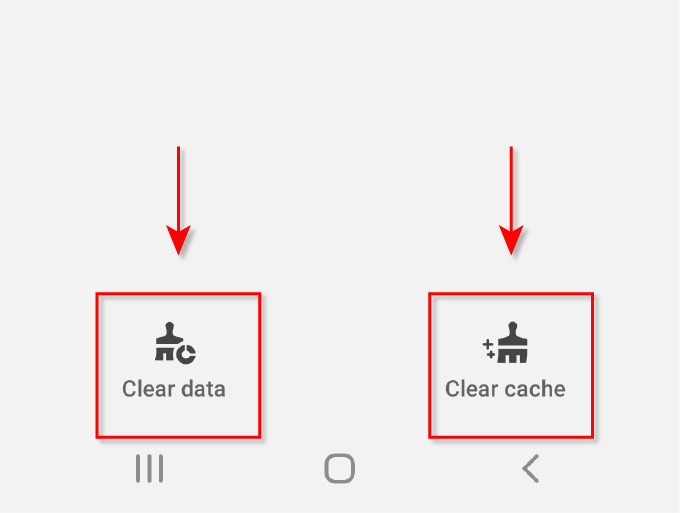
No More Samsung Pay! & nbsp;